如何使用Excel制作席卡?_惠州计算机办公软件基础
作者:邓华发布时间:2020-12-31分类:办公软件浏览:3167
导读:众所周知,我们在举办活动的时候,需要给出席人座位上放置一个席卡,用以表示座上人是谁。那么怎么制作席卡呢?这可难倒了很多办公软件新手,那么下面由惠州北大青鸟学术部老师给大家科普一下如何使用Excel制作席卡。
众所周知,我们在举办活动的时候,需要给出席人座位上放置一个席卡,用以表示座上人是谁。那么怎么制作席卡呢?这可难倒了很多办公软件新手,那么下面由惠州北大青鸟学术部老师给大家科普一下如何使用Excel制作席卡。
一、打开Excel,在A1、B1单元格中输入同一姓名,如“张三,接着选中A1单元格,右键单击选择“设置单元格格式,在弹出的窗口中切换到“对齐选项卡,将文本对齐方向调整到-90度。
二、选中B1单元格,同样在“对齐选项卡中将对齐方向调整到90度。
三、调整字体、字号,选择好适合的字体后,直接选中字号后输入160,回车确定,预览检查字号是否已经合适。
四、在页面设置中将纸张设置成横向,根据席卡架的大小调整好A1、B1之间的距离。
席卡做好后就可以直接打印使用了,是不是很简单呢?更多办公软件资讯关注网站动态,或者来惠州北大青鸟新方舟校区了解一下。
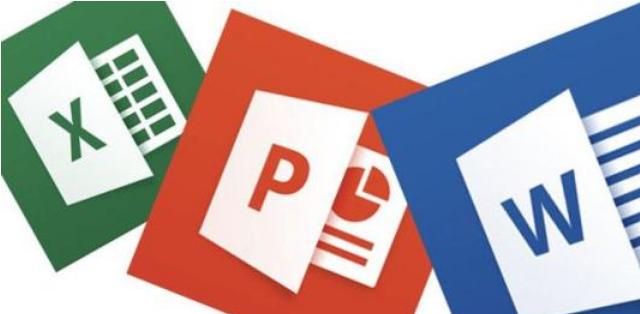
办公软件
标签:惠州北大青鸟北大青鸟惠州办公软件培训惠州办公软件培训学校惠州计算机办公软件基础惠州计算机办公基础惠州IT培训惠州计算机办公软件知识惠州计算机办公基础知识惠州计算机学校办公软件
- 办公软件排行
- 标签列表
-
- Java (3694)
- 北大青鸟 (3713)
- 软件开发 (3613)
- JAVA (3413)
- UI设计入门 (2093)
- 惠州北大青鸟 (4375)
- 惠州IT培训 (2558)
- UI设计培训 (2090)
- 惠州UI设计培训 (2095)
- 惠州UI设计培训学校 (2090)
- 惠州计算机软件培训 (6260)
- 惠州计算件软件开发 (6260)
- 惠州计算机软件基础 (6261)
- 惠州计算机JAVA培训 (3574)
- 惠州计算机Java软件开发 (3620)
- 惠州计算机JAVA软件开发 (4645)
- 惠州计算机JAVA软件开发学校 (3338)
- 惠州计算机Java软件开发培训 (3338)
- 北大青鸟IT计算机学校 (5048)
- 北大青鸟IT软件学校 (5062)
- 北大青鸟IT学校 (5059)
- 惠州计算机UI设计软件开发 (2088)
- UI设计基础教程 (2088)
- UI设计是什么 (2088)
- UI设计教程 (2088)
- 网站分类
-
- 计算机教程
- 计算机入门
- 职业学校
- 新闻动态
- 专业课程
- 热门技术
- SEO
- 培训教程
- windows
- linux教程
- 系统集成
- 网站开发
- Html5
- 办公软件
- 师资力量
- 热点问答
- 联系我们
- 计算机学校
- 惠州计算机学校
- 河源计算机学校
- 广州计算机学校
- 深圳计算机学校
- 湛江计算机学校
- 佛山计算机学校
- IT计算机培训信息
- 设计专业
- UI
- 影视特效
- 游戏动漫设计
- Photoshop
- AI设计
- 软件教程
- Java技术
- C语言/C++语言培训
- C#
- Python技术
- PHP
- 数据库
- SQL Server
- 网络教程
- 网络安全
- 网络营销
- 软件专业
- 大数据专业
- 前端开发专业
- 软件测试专业
- Python专业
- 软件实施
- 珠海计算机学校
- 初中生学什么好
- 计算机认证
- 文章归档
-
- 2024年4月 (80)
- 2024年3月 (65)
- 2024年2月 (54)
- 2024年1月 (25)
- 2023年12月 (12)
- 2023年11月 (73)
- 2023年10月 (134)
- 2023年9月 (34)
- 2023年8月 (3)
- 2023年7月 (3)
- 2023年6月 (12)
- 2023年5月 (30)
- 2023年4月 (72)
- 2023年3月 (11)
- 2023年2月 (34)
- 2023年1月 (37)
- 2022年12月 (78)
- 2022年11月 (359)
- 2022年6月 (1193)
- 2022年5月 (570)
- 2022年4月 (1567)
- 2022年3月 (982)
- 2022年2月 (54)
- 2022年1月 (182)
- 2021年9月 (308)
- 2021年8月 (1704)
- 2021年7月 (2423)
- 2021年6月 (1806)
- 2021年5月 (1569)
- 2021年4月 (1380)
- 2021年3月 (1255)
- 2021年2月 (709)
- 2021年1月 (1521)
- 2020年12月 (3626)
- 2020年11月 (1646)
- 2020年10月 (1046)
- 2020年9月 (592)
- 最近发表
-
- 惠州信息:职引未来一路有我|||计算机职业技能培训班
- 东莞信息:(横沥)东莞市“粤菜师傅”大师工作室带头人技术交流会在横沥举行|||电脑计算机编程培训学校
- 东莞信息:(谢岗)谢岗人社分局开展民营企业服务月线下专场|||中专学计算机平面设计女生可以学计算机网络技术好吗
- 东莞信息:(樟木头)樟木头法庭、人社分局合力共铸劳动人事争议“裁审执”一体化|||广州学电脑培训学校
- 东莞信息:(石龙)石龙人社分局开展高层次人才交流及人才优才政策宣讲会|||计算机网络培训学校
- 东莞信息:2024年沙田镇“项目制”健康管理师技能培训班顺利举行|||大学生计算机培训学校
- 东莞信息:(沙田)“民营企业服务月”专场招聘会精准实施重点群体就业帮扶|||电脑计算机编程培训学校
- 江门信息:“书香五邑·江门读书日”诚邀江门市高层次人才参加五邑侨史阅读分享会!|||北大青鸟计算机培训中心
- 汕头信息:汕头市家政服务在线直播开展茶艺技能讲座|||电脑计算机编程培训学校
- 东莞信息:(沙田)沙田人社分局开展“南粤春暖,社保护航”志愿活动|||北大青鸟计算机培训中心


